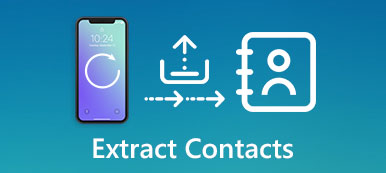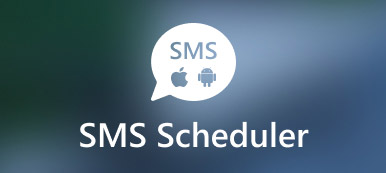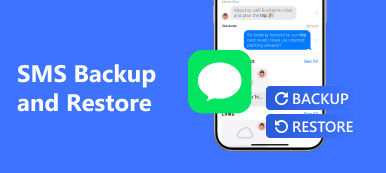Az Üzenetek alkalmazás mindennapi életünk egyik leggyakrabban használt kommunikációs eszköze. Lehetővé teszi, hogy kapcsolatot tartsunk családunkkal, kapjunk vizsgaértesítéseket, címértesítéseket, üzleti SMS-eket stb. Az SMS pedig az Üzenetek alkalmazásban tárolt szöveges üzenetek leggyakoribb típusa. A legtöbb embernek megvan az a szokása, hogy rendszeresen töröl SMS-eket, hogy helyet szabadítson fel iPhone-ján. Előfordul azonban, hogy véletlenül tévedésből törölt néhány fontos SMS-t. Mit kell ilyenkor tenni?
Ez a cikk közvetlen módot ad az SMS-ek visszaállítására iPhone-ján. Közben megkapod 5 legjobb SMS-helyreállító eszköz iPhone-ok számára, hogy visszakapják az elveszett SMS-eket. Olvassa el a cikket most!
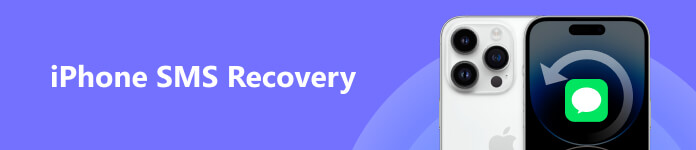
- 1. rész: Visszaállíthatom-e közvetlenül az SMS-t iPhone-on?
- 2. rész: A 3 legjobb iPhone SMS-helyreállító szoftver
- 3. rész: A 2 legnépszerűbb iPhone SMS-helyreállítási alkalmazás
- 4. rész: Az iPhone SMS-helyreállításának GYIK
1. rész: Visszaállíthatom-e közvetlenül az SMS-t iPhone-on?
Ha az SMS-eket közvetlenül iPhone-ján szeretné helyreállítani, a beépített Üzenetek alkalmazás jó módszer lehet.
Az iOS 26 vagy újabb verziójában közvetlenül visszaállíthatja a törölt SMS-eket iPhone-on az Üzenetek alkalmazással. Íme az alábbi egyszerű lépések.
1 lépés Nyisd ki Üzenetek és érintse meg Nemrég törölve a kezdőlapon. Itt láthatja a törölt beszélgetéseket a megjelenített listában.
2 lépés Válassza ki a helyreállítani kívánt SMS-üzeneteket.
3 lépés Érintse Meggyógyul a képernyő jobb alsó sarkában. Végül érintse meg csinált helyrehozza őket.
Az Üzenetek alkalmazás azonban csak 40 napon belül tudja visszaállítani a nemrég törölt SMS-eket. Ha nem készített biztonsági másolatot SMS-jéről az iCloud vagy az iTunes segítségével, akkor 40 napon túl nem tudja visszaállítani az elveszett SMS-eket. Ezért szüksége van néhány harmadik féltől származó fizetett vagy ingyenes iPhone SMS-helyreállítási eszközre, amely segít Önnek. A következő részt elolvashatod, hogy szerezz egyet.
2. rész: A 3 legjobb iPhone SMS-helyreállító szoftver
1. iPhone Data Recovery [Mac, Windows]
Apeaksoft iPhone Data Recovery egy SMS-helyreállító szoftver iPhone-hoz, amely macOS és Windows 11/10/8/7 számítógépeken működik. Ezt a szoftvert különféle üzenettípusok helyreállítására tervezték, beleértve az SMS-t, MMS-t, iMessages-t, WhatsApp-ot, WeChat-et stb. Ezen kívül több mint 40 típusú iOS-adatot tud helyreállítani, például névjegyeket, híváselőzményeket, fényképeket, videókat, jegyzeteket stb. , ez az SMS-helyreállító szoftver 3 helyreállítási módot kínál: helyreállítás iPhone/iPad készülékről, iTunes biztonsági mentés és iCloud biztonsági mentés. Eközben előnézeti funkciója lehetővé teszi, hogy részletes SMS-eket tekintsen meg (mind a törölt, mind a meglévő üzeneteket) a helyreállítás előtt.
De az ingyenes verzió korlátozott helyreállítási funkciókkal rendelkezik, frissíthet a pro verzióra, ha jobb szolgáltatásokat szeretne kapni.
2. PhoneRescue [Mac, Windows]
PhoneRescue egy másik népszerű iPhone SMS-helyreállító program. Kompatibilis a Mac és a Windows rendszerekkel. És támogatja a törölt SMS-ek és adatok helyreállítását iPhone, iPad, Samsung és Android készülékeiről.
Ez a telefon-helyreállító eszköz akár 31 típusú adatot és fájlt is képes visszaállítani. Tartalmazza az SMS-eket, videókat, hívásnaplókat, a Safari előzményeit és az összes pótolhatatlan lényeges dolgot. Eközben intuitív felhasználói felülettel és egyszerű munkafolyamattal rendelkezik, amellyel néhány kattintással visszaállíthatja az SMS-eket és az adatokat.
Az SMS és adat-helyreállítás mellett ez a program képes kijavítani az iOS rendszerrel kapcsolatos problémákat, mint pl iPhone fekete képernyő, helyreállítási/DFU módban ragadt stb.
A szkennelési folyamat azonban időigényes lehet, különösen a nagy mennyiségű adatot tartalmazó eszközök esetében. És fizetnie kell a teljes szolgáltatásért. Az ingyenes próbaverzió korlátozott funkciókkal rendelkezik.
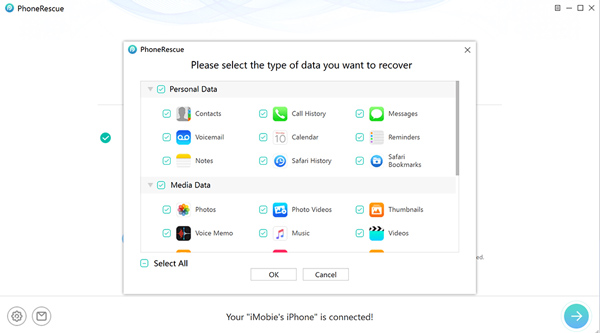
3. Tenorshare UltData [Mac]
Tenorshare UltData egy hatékony iPhone SMS-helyreállító szoftver Mac rendszerhez. Visszaállíthatja elveszett SMS-eit és adatait egy MacBook segítségével. Ezenkívül a fejlett szkennelési technológiája gyorsan átvizsgálja iPhone, iCloud és iTunes biztonsági másolatát a törölt vagy elveszett SMS-üzenetek visszaállításához.
Akár véletlenül töröl fontos SMS-eket, akár adatvesztést okoz a jailbreak, frissítés, gyári beállítások visszaállítása stb. miatt, gyorsan és biztonságosan helyreállíthatja azokat.
A szoftver pro verziója azonban viszonylag drága. És nem lehet kompatibilis egy Windows számítógéppel.
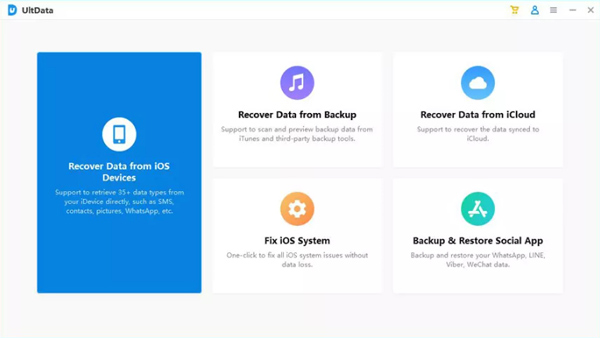
3. rész: A 2 legnépszerűbb iPhone SMS-helyreállítási alkalmazás
1. Tiger Data Recovery
Fejlesztő: Shanghai Yixuan Network Technology Co., Ltd.
Ami az alkalmazásokat illeti, Tiger Data Recovery egy nagyszerű lehetőség, amely lehetővé teszi a törölt SMS-ek visszaállítását közvetlenül az iPhone-on. Ez az alkalmazás könnyen kezelhető, és nem igényel számítógépet. 3 lépésben képes helyreállítani az SMS-eket, a WhatsApp-ot, a WeChat-et, a Kik-et stb. És a helyreállítási folyamat csak néhány percet vesz igénybe. Az SMS-helyreállításon kívül ez az alkalmazás mindenféle fájlt átvihet iPhone-járól a számítógépére.
A helyreállítási SMS sikerének aránya azonban a helyzettől függően változhat. Általában a sikerességi arány akár 97% is lehet. És meg kell jegyezni, hogy ehhez iOS 12.0-s vagy újabb verziójú iPhone-nak kell lennie.
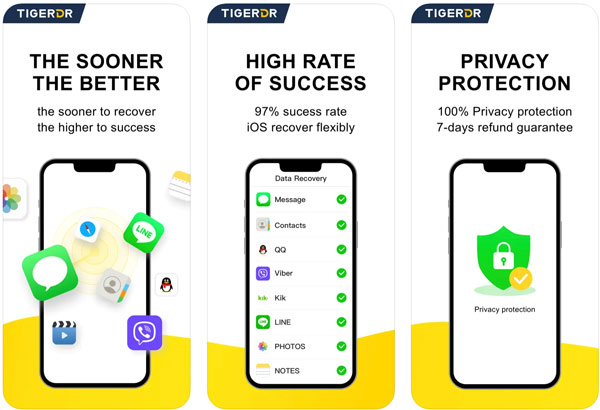
2. iFonebox – az elveszett iPhone adatok helyreállítása
Fejlesztő: Suzhou Aunbox Software Co., Ltd.
Egy másik alkalmazás, amelyet figyelembe kell venni iFonebox, egy nagyszerű számítógépes szoftver segítő az elveszett vagy törölt SMS-ek és adatok helyreállításához iPhone, iPad és iPod Touch készülékeiről. Támogatja az SMS helyreállítást iOS-eszközökről, iTunes és iCloud biztonsági mentésekről. És könnyen biztonsági másolatot készíthet az iOS fájljairól a számítógépre, mint pl iPhone üzenetek biztonsági mentése, fényképek és videók. Ezenkívül ez az alkalmazás lehetővé teszi, hogy szükség szerint állítsa be a helyreállítási és biztonsági mentési emlékeztetőt.
Az SMS-ek helyreállítása ezzel az alkalmazással azonban kissé lassú lehet. Előfordulhat, hogy fél órát vagy többet kell igénybe vennie. És néha összeomlik.
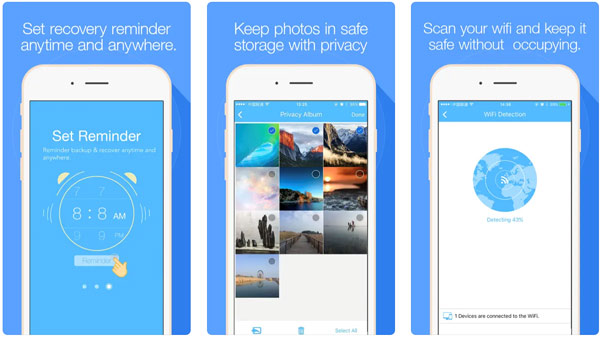
4. rész: Az iPhone SMS-helyreállításának GYIK
Vissza tudod kérni az SMS-eket az iCloudból?
Ez attól függ, hogy a szöveges üzenetek törlése előtt készített-e biztonsági másolatot az SMS-ekről az iCloudba. Ha rendelkezik iCloud biztonsági másolattal, lekérheti az SMS-eket. És ide kattintva megtudhatja, hogyan kell elérheti az iCloud biztonsági másolatot.
Visszaállíthatom a törölt SMS-eket iPhone-on biztonsági mentés nélkül?
Igen. Néhány harmadik féltől származó iPhone SMS-helyreállítási alkalmazás vagy szoftver segíthet az elveszett üzenetek biztonsági mentés nélkül történő visszaállításában. Például kipróbálhatja az Apeaksoft iPhone Data Recovery-t.
A törölt iPhone SMS-ek örökre eltűntek?
Nem. Az elküldött vagy fogadott törölt SMS-ek továbbra is egy fájlmappában tárolódnak, mint pl Megjelenítés a közelmúltban törölve or Nemrég törölve 30 napig. Ezenkívül néhány rejtett SMS-fájl egy adott mappában lesz tárolva, amelyet közvetlenül nem láthat az iPhone-on.
Összegzés
Az elveszett SMS-üzenetek helyreállítása iPhone-on nem nehéz a 5 SMS helyreállítási eszköz ebben a bejegyzésben említettük. Az Apeaksoft iPhone Data Recovery, a PhoneRescue és a Tenorshare UltData olyan hatékony szoftverek, amelyek mindent az egyben helyreállítási megoldásokat kínálnak. Olyan előnézeti funkciókat kínálnak, amelyek lehetővé teszik az SMS-ek és az adatok szelektív helyreállítását. Eközben a Tiger Data Recovery és az iFonebox kényelmes alkalmazások a törölt üzenetek közvetlenül az iPhone-on történő visszaállításához. Ha további kérdései vannak az iPhone SMS-ek helyreállításával kapcsolatban, írjon megjegyzést ide.